Anche se potresti essere abbastanza bravo a massimizzare lo spazio sullo schermo, o persino impostare un monitor aggiuntivo per espandere il tuo spazio di lavoro, esiste una soluzione alternativa per mantenere il tuo desktop organizzato.
Mac OS X ha una funzione integrata chiamata Mission Control che consente agli utenti di organizzare finestre e programmi in più spazi di lavoro desktop. Ad esempio, potresti riservarne uno per il fotoritocco, un altro per i giochi e un terzo per la navigazione sul Web.
Quindi che dire di quelli che usano Windows?
Utilizzare i desktop virtuali in Windows
Inserisci Dexpot, un programma gratuito che ti offre più aree di lavoro protette da password per le tue varie attività del computer. Ecco come usarlo:
Imposta Dexpot. Scarica e installa Dexpot. Lanciarlo e avrai subito 4 desktop. Per alternare tra loro, premere ALT e il numero del desktop. Ad esempio, ALT-2 passa al secondo desktop, ALT-3 al terzo e così via.
Aggiungi altri desktop. Se trovi che quattro desktop non sono sufficienti, aggiungi altro. Fare clic con il pulsante destro del mouse sull'icona della taskbar Dexpot> Impostazioni. Seleziona il numero di desktop desiderati in alto.
Organizza le tue finestre. Per organizzare i programmi e le finestre in diversi desktop, fare clic con il pulsante destro del mouse sull'icona della barra delle applicazioni di Dexpot e selezionare "Desktop Windows". Quindi, trascina e rilascia programmi da uno spazio di lavoro a un altro. In alternativa, fai clic con il pulsante destro del mouse sulla barra superiore di qualsiasi finestra aperta, seleziona Dexpot> Sposta e seleziona il desktop in cui desideri posizionare la finestra.
Proteggi con password le tue aree di lavoro. Se desideri prenotare uno spazio di lavoro per lavoro privato, imposta una password. Aprire il menu della barra delle applicazioni di Dexpot e selezionare "Configura desktop". Seleziona il desktop che desideri proteggere e inserisci una password. Dexpot richiederà quindi di impostare una password principale.
Abilita extra. Per un maggiore cambio di desktop visivo, puoi aggiungere icone desktop cliccabili alla tua barra delle applicazioni. Vai a Impostazioni> Plugin ed extra. Seleziona "Barra delle applicazioni".
Per ottenere un effetto 3D al passaggio, seleziona "Dexcube" in Plugin ed Extra.
Dexpot ha una selezione travolgente di configurazioni ed extra, ma qui puoi trovare una guida completa per queste impostazioni.











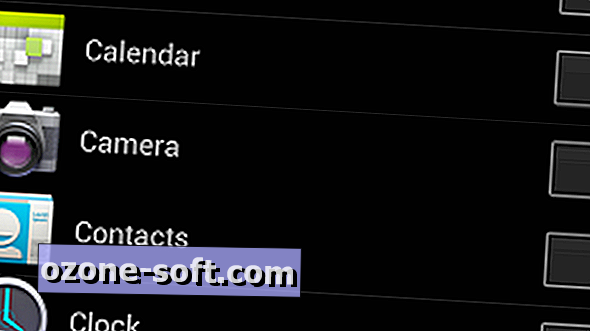

Lascia Il Tuo Commento